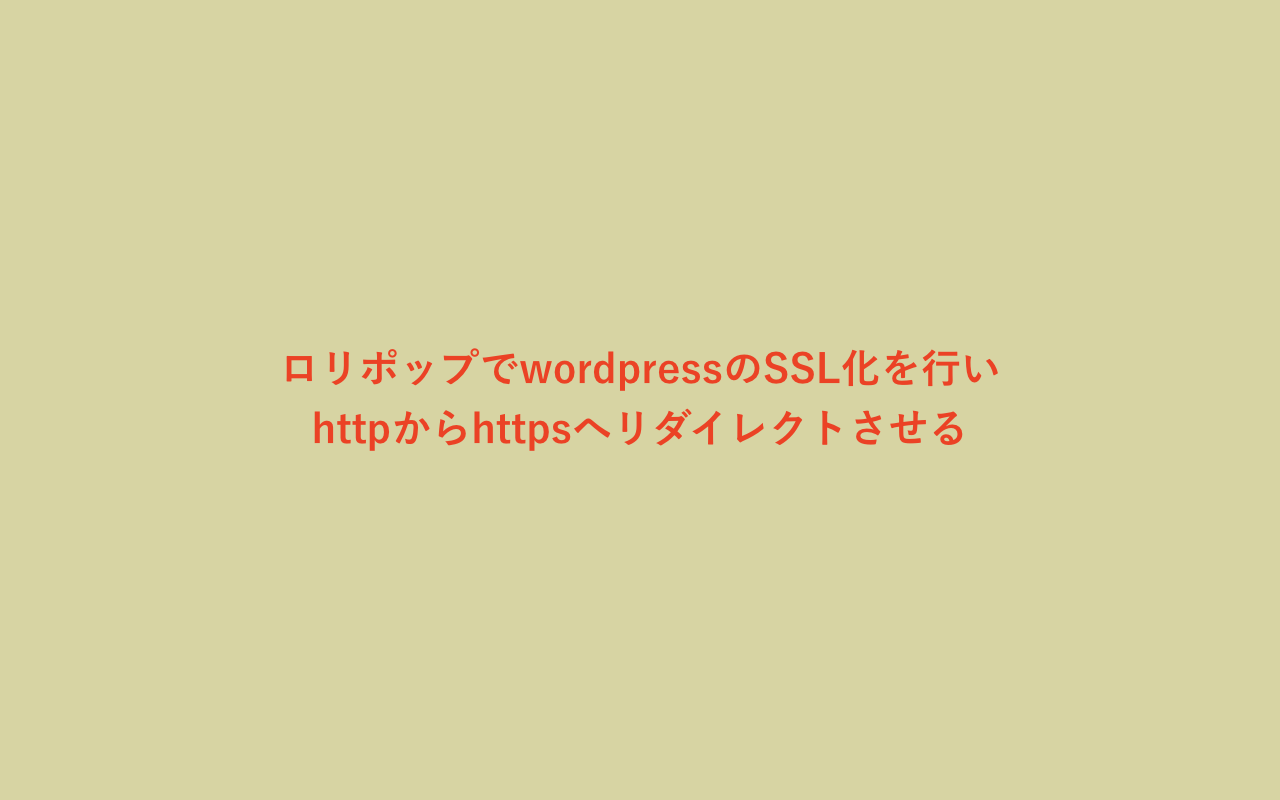【Web】ロリポップサーバーでWordPressのSSL化を行う
こんばんは。
このブログ、サーバーはロリポップを使用しているんですが、
今回はこのブログをSSL化した時に引っかかったことをメモしておこうと思います。一番困ったのはhttp://とhttps:// 2つのURLでアクセスできてしまうことでした。先ほど解決したので困った方の参考になれば。
ロリポップは簡単にSSL化をすることが可能!
SSL化ってなんとなくめんどくさそうなイメージがあって、
そして大変なイメージがありますよね。
でもロリポップはその辺サポートしてくれているのです。
無償と有償があるのですが、今回は無償で行いました。
ロリポップにログインして、以下のメニューを選択しましょう。

上記の手順を踏むと以下の画面になるので、SSL化したいドメインをチェックをして右上にあるボタンを押下して有効化しましょう。

SSL保護無効の部分が作業中の表記に変更になります。
しばらく待ちましょう。そうするとSSL保護有効となるので、そうすればロリポップ側の設定は完了です。
wordpressの設定をする
次にwordpress側の設定を行いましょう。
管理画面へログインをし、設定→一般を押下し、以下の部分の設定をhttp://からhttps://に変更します。
ここで間違えてしまうと管理画面にアクセスできなくなる等の危険があるので気をつけて、慎重に行いましょう!
リダイレクトの設定を行う
リダイレクトの設定はロリポップのFTPを使用して、
.htaccessというファイルを修正します。
このファイルはApacheを制御するファイルになります。こいつに追記してあげることで、httpにアクセスしてきた人たちを、httpsへと強制的に遷移させることができます。
追記する内容は以下になります。
<IfModule mod_rewrite.c>
RewriteEngine On
RewriteCond %{HTTPS} !on
RewriteRule ^(.*)$ https://%{HTTP_HOST}%{REQUEST_URI} [R=301,L]
</IfModule>これを先頭に記述してください。
完了したら実際に「http://your_domain」で確認してみましょう。
うまくリダイレクトしていたら完了です!
スポンサードサーチ
まとめ
以上で完了になります。
簡単ですね。
この記事を書くにあたり、以下のサイトを参考にさせていただきました。
ロリポップで行う独自SSL(無料)とリダイレクトの設定手順【WordPress】
このブログよりもかなり詳細に書いてあり、とてもわかりやすかったのでぜひご一読を。
それでは。